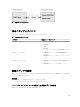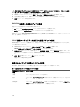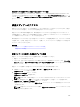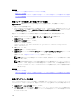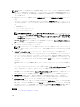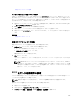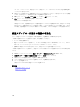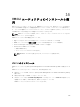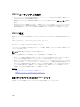Users Guide
注意: 仮想メディアセッションの実行中には、iDRAC をリセットしないでください。リセットした場
合、データロスなど望ましくない結果が生じることがあります。
1. iDRAC ウェブインタフェースで、概要 → サーバー → 連結されたメディア と移動します。
2. 必要な設定を指定します。詳細については、『iDRAC オンラインヘルプ』を参照してください。
3. 適用 をクリックして設定を保存します。
RACADM を使用した仮想メディアの設定
仮想メディアを設定するには次の手順を実行します。
• set コマンドで iDRAC.VirtualMedia グループ内のオブジェクトを使用します。
• config コマンドで cfgRacVirtual グループ内のオブジェクトを使用します。
詳細については、dell.com/support/manuals にある『iDRAC 向け RACADM コマンドラインリファレンス
ガイド』を参照してください。
iDRAC 設定ユーティリティを使用した仮想メディアの設定
iDRAC 設定ユーティリティを使用すると、仮想メディアの連結、連結解除、自動連結を行うことがきます。
この手順は次のとおりです。
1. iDRAC 設定ユーティリティで、メディアおよび USB ポートの設定 に移動します。
iDRAC 設定:メディアおよび USB ポートの設定 ページが表示されます。
2. 仮想メディア セクションで、要件に基づいて、連結解除、連結、または 自動連結 を選択します。これ
らのオプションの詳細については、『
iDRAC 設定ユーティリティオンラインヘルプ』を参照してくださ
い。
3. 戻る、終了 の順にクリックし、はい をクリックします。
仮想メディア設定が設定されます。
連結されたメディアの状態とシステムの応答
次の表は、連結されたメディアの設定に基づいたシステム応答について説明しています。
表
29. 連結されたメディアの状態とシステムの応答
連結されたメディアの
状態
システム応答
分離 イメージをシステムにマップできません。
連結 メディアは、クライアントビュー が閉じられている場合であってもマップされま
す。
自動連結 メディアは、クライアントビュー が開いている場合にはマップされ、クライアン
トビュー
が閉じている場合にはマップ解除されます。
292